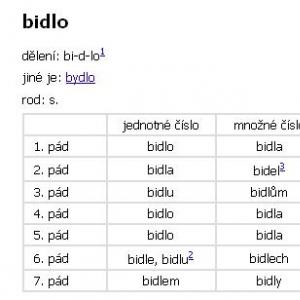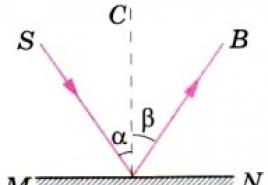Jaungada koku tapetes. Ziemassvētku eglīte uz darbvirsmas
! Jaunais gads -maģiskākie un pasakainākie svētki! Ir pienācis laiks pievienot jaunu pieskārienu un izrotāt datora darbvirsmu ar skaistu dzirkstošo Ziemassvētku eglīti un padomāt par Jaungada svētku galda ēdienkarti ...
Ziemassvētku eglīte datora darbvirsmā!
Es jums piedāvāju vairākas iespējas katrai gaumei: klasiskas un grafiskas Ziemassvētku eglītes ar vieglu mirgojošas vītnes animāciju. ![]()
Uzmanību! Šis eglīšu sīkrīku komplekts ir lieliski piemērots jūsu Windows 7 datoram.
Otrais komplekts (tieši zemāk) - jāatbilst visiem)))
Kā darbvirsmā instalēt Ziemassvētku eglītes sīkrīku : Pēc lejupielādes izpakojiet arhīvu. Veiciet dubultklikšķi uz jebkura no sešiem sīkrīkiem. Tiks atvērts jauns logs - noklikšķiniet uz "Instalēt". Voila! Dzirkstošs skaistumkopšanas koks datora darbvirsmā. Kā noņemt sīkrīku no darbvirsmas: Pārvietojiet peli uz darbvirsmas eglītes, parādīsies poga ar krustiņu - noklikšķiniet uz krusta, un sīkrīks pazudīs.
Vēl viens skaists komplekts "Siļķe uz datora darbvirsmas."Ir 3 Ziemassvētku eglītes, sniegavīrs ar vītni, globuss ar sniegavīru (parāda, cik dienu ir atlicis līdz Jaunajam gadam vai pirms Ziemassvētkiem - to var pielāgot) un rotējoša sniegota māja ar eglīti.
 Lejupielādēt!
Lejupielādēt!
Kā darbvirsmā uzstādīt Ziemassvētku eglīti : Pēc lejupielādes izpakojiet arhīvu. Noklikšķiniet uz jebkuras Ziemassvētku eglītes, un tā nekavējoties parādīsies jūsu darbvirsmā. Kā noņemt šādu eglīti : Pārvietojiet peli virs attēla, noklikšķiniet ar peles labo pogu un nolaižamajā izvēlnē noklikšķiniet uz - izeja .
Nu, vai tas darbojās: lejupielādējiet un instalējiet Ziemassvētku eglītes? Spēlējiet apkārt, izvēlieties to, kas jums patīk. Tagad dzirkstošā eglīte jūs priecēs katru dienu.
Labdien pēcpusdienā draugi! Pēc 10 dienām Jaunais gads! Ar ko es jūs no sirds apsveicu! Es domāju, ka katrs no jums šajā laikā jau sāk iepriekš sagatavoties šīm pasakainajām brīvdienām. Daži no jums jau ir iegādājušies Ziemassvētku eglīti. Un nav svarīgi, vai koks ir dzīvs vai mākslīgs. Galvenais ir tas, ka mājā ir egle!
Secinājums ir tāds, ka mājā sāk parādīties Jaungada noskaņa! Tāpēc cilvēki jau ir sākuši rotāt savas eglītes, karināt vītnes un tās pašas vītnes uz logiem. Precīzāk, nedaudz atšķirīgas vītnes, kas īpaši paredzētas logiem.
Bet, lai svētku sajūta būtu pilnīga un patiesa, jums ir nepieciešams ne tikai izrotāt savas mājas, bet arī apģērbu, automašīnas un datora darbvirsmu! Kas attiecas uz darbvirsmu, es domāju, ka lielākā daļa no jums izlems: - Ko tur domāt, lejupielādējiet no Yandex vai Google attēliem fona attēlu "Ziemassvētku eglīte uz darbvirsmas", un tas atrodas somā!
Bet, bet, manuprāt, tas ir pārāk primitīvi. Medīt kaut ko svinīgāku. Tā, ka uz šīs tapetes šī Ziemassvētku eglīte mirgo ar daudzkrāsainām laternām, vītnēm. Parādījās Ziemassvētku vecītis, uzsniga sniegs un tā tālāk. Šīs funkcijas var veikt tikai īpaša utilīta vai fails.
Ziemassvētku eglīte uz darbvirsmas 1920 × 1080
Esmu sagatavojis jums divus līdzīgus utilītus ar krītošu sniegu un tēti, kas jūsu monitoram piedāvā animētu Ziemassvētku egli dažādās versijās, t.i., diezgan daudz animētu Ziemassvētku eglīšu.
Ziemassvētku eglīte uz darbvirsmas bezmaksas lejupielāde
Vispirms izpakosim arhīvu.

Vienā no mapēm ir Jaungada attēlu komplekts darbvirsmai. Es iesaku jums izvēlēties sev tīkamāko un instalēt to savā datorā. Šīs bildes var mainīt katru dienu, Jaungada brīvdienās.
Ziemassvētku eglīte uz darbvirsmas sīkrīka
Atveriet nākamo mapi un atlasiet mūsu Ziemassvētku eglīti. Šeit ir diezgan daudz līdzīgu koku.


Mēs izvēlamies to, kas jums patika, un arī instalējam. Precīzāk, instalācija nav nepieciešama. Noklikšķiniet uz vajadzīgā koka, un tas parādās mūsu darbvirsmā. Kā jau teicu, koks ir animēts. Ar peli to var pārvietot uz piemērotāku vietu uz galda.


Piemēram, galda stūrī, lai viņa netraucētu mapēm un, lūdzu, acīm! Jūs varat pievienot vairākas līdzīgas eglītes vienlaikus, no tām izveidojot kompozīciju. Lai koku noņemtu, noklikšķiniet uz tā ar peles pogu un atlasiet IZiet.
Ja izvēlaties opcijas - sākt, kokā varat iespējot un atspējot sniegpārslas, opcijas - vītnes iespējot un atspējot vītnes.
Garland uz darbvirsmas
Lai darbvirsmā ieslēgtu vītni, atlasiet programmu xMasNewYear. Tas ir arī parādīts mūsu mapē. Jāinstalē programma. Viņa runā krieviski. Tātad, instalēsim programmu xMasNewYear.
Instalējot programmu, jūs varat saņemt ziņojumu:


Šo ziņojumu izsniedza mans ESET Smart Security antivīrusu ugunsmūris. Tas tā nav, vienkārši šai programmai ir pielikumi no Yandex. Instalējot, mēs noņemam atzīmes no tām (visas). Tātad, noklikšķiniet uz "Palaist jebkurā gadījumā".


Izrādījās skaisti! Bet šīs vītnes traucē atvērt un aizvērt pārlūka logus (un ne tikai pārlūkus). Lai ievadītu iestatījumus operētājsistēmā Windows 7, ar peles labo pogu noklikšķiniet uz saīsnes, atlasiet vienu no 6 parādītajām vītnēm. Operētājsistēmā Windows 10 noklikšķiniet uz darbvirsmas apakšējā labā trīsstūra un atlasiet vītni.


Pēc tam parādītajā logā atlasiet mums nepieciešamo vītni.


Ja vītne neļauj pārslēgt pārlūka lapas, ar peli var samazināt pārlūka izmēru par centimetru. Šajā gadījumā vītne neradīs jums neērtības, bet izskatīsies lieliski!
Lai izietu, noklikšķiniet uz tā paša trīsstūra un noklikšķiniet uz “Beigt programmu” vai vienkārši restartējiet datoru. Pēc pārstartēšanas vītne pazudīs. Es iesaku uzstādīt vītni tieši pirms jaunā gada.
Krīt sniegs uz darbvirsmas
Turklāt tas ir diezgan skaisti, ja sniega krišanas efekts tiek radīts tieši uz jūsu darbvirsmas. Lejupielādētajā mapē ir utilīta, kas rada šo efektu. Ar šo utilītu esmu pievienojis divus failus - DesktopSnowOK, 32 bitu sistēmai, un DesktopSnowOK_64, 64 bitu sistēmai.
Šī utilīta nav jāinstalē. Pietiek noklikšķināt uz faila, un utilīta sāk darboties.
Tajā ir krievu valoda. Lai to iespējotu, zemāk esošajā izvēlnē atlasiet LNG un nolaižamajā izvēlnē krievu.


Tad, kā redzat no ekrānuzņēmuma, mēs varam palielināt sniegpārslu skaitu, padarīt tās caurspīdīgākas, palielināt (samazināt) krišanas ātrumu. Pēc tam jūs varat mainīt mūsu sniegpārslu modeli.
Mēs varam mainīt algoritmu, t.i. nomainiet sniegputeņu, lai pūš. Trieciena laikā visas sniegpārslas lidos uz augšu. Ja mēs vēlamies apturēt savu snigšanu, mēs noklikšķinām apakšējā izvēlnē "Exit" un snigšana apstājas.
Kopumā man patika visi šie efekti. Ziemassvētku eglīte darbvirsmā operētājsistēmai Windows izskatās iespaidīga un stilīga. Es iesaku jums izvēlēties savu iecienīto Ziemassvētku eglīti, sniegputeni, vītni, un jūsu monitora ekrāns kļūs par īstu Jauno gadu! Es novēlu jums laimi jaunajā gadā!
Jaungada brīvdienas labāk skatīties, izmantojot lielisku televizoru (monitoru) ar lielu ekrānu. Labs ekrāns ir daudz jaukāks, lai to apskatītu. Piemēram, Queeenway Smart 4K HD TV. Kā jūs izskatāties lieliski?

Vai arī izvēlieties televizoru no kataloga Aliexpress. Veiksmi!
Maza bezmaksas programma glītas eglītes pievienošanai datora ekrānam. Komplektā ietilpst arī vītnes un gandrīz īsts sniegs, kas pamazām aizmiedz uz darbvirsmas elementiem.
Jaunais gads ir tepat blakus! Neskatoties uz to, ka laika apstākļi (vismaz pie mums) nekādā ziņā nav pirms Jaungada, svētku tuvošanās gars joprojām ir jūtams. Visās vitrīnās jau ir vītnes, bumbiņas, lietus un, protams, visur ir eglītes! Pēdējie, iespējams, ir galvenie Jaunā gada simboli.
Protams, katru gadu jūs saģērbjat meža skaistules, kuras ar savu izskatu sniedz prieku visās Jaungada brīvdienās.
Tomēr daudzi šodien lielāko daļu laika pavada pie datora un attiecīgi viņiem nav iespējas redzēt savu izrotāto egli. Tāpēc es vēlos veltīt šodienas rakstu tiem, kuriem trūkst svētku sajūtas darba vietā.
Šodien mēs pievērsīsimies sava datora darbvirsmas dekorēšanai pirms Jaunā gada. Un pirmā (un pat vissvarīgākā) lieta, kas mums nepieciešama, protams, ir uzvilkt uz tās eglīti. Tāpat kā īstajam, tam jābūt skaisti dekorētam ar krāsainām bumbiņām, rotaļlietām un vītnēm. Mēs varam iegūt šādu koku, instalējot programmu savā personālajā datorā Ziemassvētku eglīte.
Protams, ir diezgan daudz līdzīgu lietojumu, taču ChristmasTree no tā analogiem atšķiras ar lielu skaitu ādu, iestatījumiem un vissvarīgāk ar taimera klātbūtni, kas atskaita laiku līdz brīvdienām! Programmas tuvākais konkurents ir vēl viena bezmaksas Animated Christmas Tree for Desktop lietotne:
Programmas ChristmasTree salīdzinājums ar analogo animēto Ziemassvētku egli darbvirsmai
Vienīgais, kas trūkst ChristmasTree, ir spēja pielāgot darbvirsmas eglītes caurspīdīgumu. Tomēr, neskatoties uz to, tam ir vairākas gatavas caurspīdīgas ādas (piemēram, standarta).
Programmas ChristmasTree instalēšana
Lai darbvirsmā instalētu virtuālo koku, palaidiet failu no lejupielādētā arhīva ChristmasTree17.exe un izpildiet vedņa norādījumus, bet faktiski apstipriniet visus instalētāja ieteikumus, noklikšķinot uz pogas Tālāk;).
Programmas palaišana un darbs ar to
Pabeidzot instalēšanu, uz darbvirsmas parādīsies šāda caurspīdīga Ziemassvētku eglīte:

Zem koka ir taimeris, kas pēc noklusējuma tiek skaitīts līdz katoļu Ziemassvētkiem (25. decembrī). Tā kā mēs esam pieraduši svinēt nevis Ziemassvētkus, bet Jauno gadu, pirmā lieta, ko mēs darīsim, ir taimera atiestatīšana. Lai to izdarītu, ar peles labo pogu noklikšķiniet uz mūsu koka kontekstizvēlnes un sadaļā "Termiņš" atzīmējiet vienumu "Jaunais gads":

Tagad jūs varat sākt iestatīt pašu koku. Lai to izdarītu, vienkārši vēlreiz dodieties uz konteksta izvēlni un sadaļā "Ādas" atlasiet vienu no mūsu eglītes parādīšanās iespējām (lai gan šeit ir pieejamas arī bumbiņas un pat Jaungada zeķes :)):

Tajā pašā sadaļā pievērsiet uzmanību pašam apakšējam elementam: "Rediģēt ādas fontu ...". Ar to jūs varat ievadīt izvēlni, lai iestatītu programmas taimera izskatu, un pielāgot tā fonta veidu un krāsu.
Skaņu celiņa iestatīšana
Pēdējais pieskāriens ChristmasTree iestatīšanā ir skaņu celiņa izvēle. Programma ļauj katru stundu vai pusstundu atskaņot izvēlēto mūzikas skaņdarbu (ir pieejamas trīs iespējas). Lai to konfigurētu, dodieties uz konteksta izvēlnes ChristmasTree sadaļu "Skaņas":

Šeit izvēlne ir sadalīta divās daļās: augšpusē ir norādīts mūzikas fragmenta atskaņošanas biežums (katru stundu / pusstundu / nekad), un apakšā tiek izvēlēta pati skaņas tēma.
Vītnes uzstādīšana
Šajā gadījumā darbvirsmas apdare varēja būt pabeigta, taču mēs neapstāsimies pie tā! Kādi svētki bez dzirkstošām vītnēm? Nu, piemēram, vismaz šie:
Vai vēlaties, lai šāda vītne parādās jūsu monitora augšdaļā? Pēc tam no lejupielādētā arhīva uz darbvirsmu izpakojiet mapi Holiday Lights! Tā kā programma tika rakstīta vēl Windows 95 laikos, galvenā prasība ir izpakošana darbvirsmā. Pretējā gadījumā lietojumprogramma netiks startēta un radīs kļūdu!
Neskatoties uz nelielu primitivitāti no pirmā acu uzmetiena, Holiday Lights joprojām ir pietiekams skaits dažādu iestatījumu. Varat viņiem piezvanīt, noklikšķinot ar peles kreiso taustiņu uz programmas ikonas sistēmas teknē vai tās konteksta izvēlnē (vienums "Opcijas"):

Garland pielāgošana
Lai jūs "nepazustu" daudzajos iestatījumos angļu valodā, es ekrānuzņēmumā īpaši atzīmēju galvenos parametrus. Tātad:
- Vispirms (cipars "1" uz ekrāna) izvēlieties spuldžu veidu. Standarta sniegpārslas man šķita ne pārāk laba izvēle, tāpēc es iesaku jums iestatīt ādu "Normal". Sarakstā “Bulbs” es iesaku arī noņemt izdegšanas efektu (izvēles rūtiņa “Burnt Out”), tad visas “spuldzes” darbosies.
- Nākamais solis ir iestatīt pārslēgšanas režīmu "gaismas" (sadaļa "Mirgojošais režīms" ar numuru "2"). Es šeit nevaru sniegt universālu padomu. Piemēram, man visvairāk patika režīmi "Random" (nejaušs mirgošana) un "Alternating" ("darbojas" gaismas).
- Trešais solis būs lukturu krāsu pielāgošana (sadaļa "Krāsa" zem numura "3"). Šeit es iesaku izvēlēties vai nu “Random”, vai “MultiColor”, vadoties pēc principa “jo vairāk (krāsaināk;)) - jo labāk”!
- Tagad atliek tikai pielietot visas izmaiņas. Lai to izdarītu, nospiediet pogu "Lietot" un apbrīnojiet rezultātu.
Turklāt jūs varat konfigurēt "gaismas" (sadaļa "Zibspuldzes ātrums"), automātiskās ielādes (izvēles rūtiņa "Startēšanas opcijas") mirgošanas ātrumu utt.
Arī fona mūziku var iestatīt tikai MIDI formātā. Lai to izdarītu, programmas mapē ievietojiet failu ar iecienīto melodiju. Pēc tam sadaļā "Mūzika" aktivizējiet izvēles rūtiņu "Spēlēt mūziku" un zemāk esošajā sarakstā atlasiet pievienoto kompozīciju. Jūs varat lejupielādēt, piemēram, lielu MIDI sortimentu.
Sniegputenis uz darbvirsmas
Pēdējais pieskāriens Jaungada noskaņas radīšanai jūsu darbvirsmai tiks palaista programma no lejupielādētā arhīva Snow.exe... Šai lietojumprogrammai nav iestatījumu, bet tikai viens logs ar informāciju par nosaukumu un autora izstrādātāju.

Pateicoties šai programmai, uz darbvirsmas sāks līt “īsts” sniegs, kas pamazām “aizsegs” visus saskarnes elementus. Lai apturētu snigšanu, vienkārši aizveriet Sniega logu.
Tagad jūs varat apskatīt mūsu centienu rezultātus:

Lai pastiprinātu efektu, protams, jūs varat mainīt darbvirsmas fona attēlu uz kaut ko Jaungada attēlu. Jūs varat lejupielādēt, piemēram, skaistas Jaungada tapetes.
secinājumi
Es ceru, ka pēc visām vienkāršajām manipulācijām, kuras es aprakstīju iepriekš, jaungada noskaņojums joprojām nāks pie jums un neatstās jūs līdz visu svētku beigām! Priecīgu Jauno gadu un Priecīgus Ziemassvētkus visiem!
P.S. Ir atļauts brīvi kopēt un citēt šo rakstu, ja ir norādīta atvērta aktīva saite uz avotu un saglabāta Ruslana Tertyšnija autorība.